Como Criar uma História no Facebook

As histórias do Facebook podem ser muito divertidas de fazer. Aqui está como você pode criar uma história em seu dispositivo Android e computador.

Como deseja proteger sua privacidade, você faz coisas como adicionar uma senha ou um padrão ao seu dispositivo Android. O problema com esses tipos de medidas de segurança é que alguém pode vê-lo enquanto você está desenhando seu padrão e depois acessar seu telefone.
Como ninguém pode copiar sua impressão digital, é a maneira perfeita de manter seu dispositivo Android seguro. Vamos ver como isso é feito.
Para adicionar uma nova impressão digital ao seu dispositivo Android Pie:
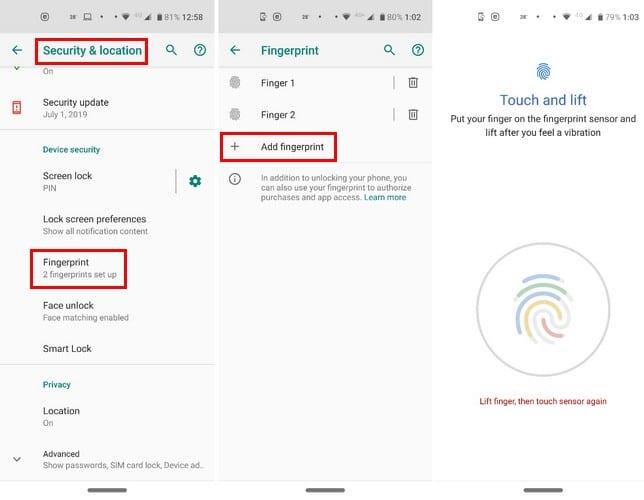
Vá para as configurações
Toque em Segurança e localização
Vá para impressão digital
Digite seu PIN ou senha para o seu dispositivo
Toque em Adicionar impressão digital
A pessoa cuja impressão digital está sendo adicionada precisará colocar o dedo no sensor. As instruções na tela dirão que você precisará colocar o dedo em posições diferentes até obter o OK.
Depois de obter o OK, você está pronto para continuar. Não se esqueça de nomear a impressão digital assim que adicioná-la, tocando no nome padrão fornecido (Impressão digital 1).
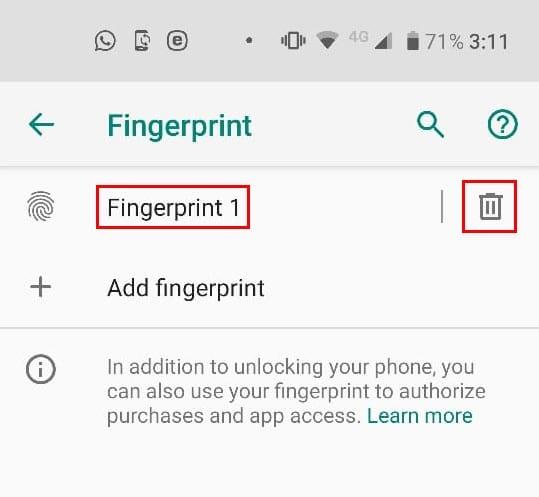
Você não é mais amigo da pessoa cuja impressão digital você adicionou? Não se preocupe, isso acontece. Para remover a impressão digital dessa pessoa, siga as mesmas etapas que você fez para adicioná-la e toque no ícone da lixeira à direita da impressão digital que você deseja apagar.
Ao usar sua impressão digital como medida de segurança, você pode acessar seu dispositivo Android muito mais rápido. Outro benefício é que você pode desbloquear seu telefone em uma área lotada sem se preocupar se alguém descobrirá sua senha. Quantas pessoas você acha que vai adicionar?
As histórias do Facebook podem ser muito divertidas de fazer. Aqui está como você pode criar uma história em seu dispositivo Android e computador.
Aprenda como desativar vídeos que começam a tocar automaticamente no Google Chrome e Mozilla Firefox com este tutorial.
Resolva o problema onde o Samsung Galaxy Tab A está preso em uma tela preta e não liga.
Leia agora para aprender como excluir músicas e vídeos de dispositivos Amazon Fire e Fire HD para liberar espaço, desordem ou aumentar o desempenho.
Deseja adicionar ou remover contas de email no seu tablet Fire? Nosso guia abrangente irá guiá-lo pelo processo passo a passo, tornando rápido e fácil gerenciar suas contas de email em seu dispositivo favorito. Não perca este tutorial obrigatório!
Um tutorial mostrando duas soluções sobre como impedir permanentemente aplicativos de iniciar na inicialização do seu dispositivo Android.
Este tutorial mostra como reencaminhar uma mensagem de texto de um dispositivo Android usando o aplicativo Google Messaging.
Como habilitar ou desabilitar os recursos de verificação ortográfica no sistema operacional Android.
Está se perguntando se pode usar aquele carregador de outro dispositivo com seu telefone ou tablet? Esta postagem informativa traz algumas respostas para você.
Quando a Samsung apresentou sua nova linha de tablets topo de linha, havia muito o que comemorar. Os Galaxy Tab S9 e S9+ trazem atualizações esperadas, e a Samsung também introduziu o Galaxy Tab S9 Ultra. Todos esses dispositivos oferecem algo diferente, incluindo tamanhos de bateria variados. Certifique-se de ter os melhores carregadores para o Galaxy Tab S9.







